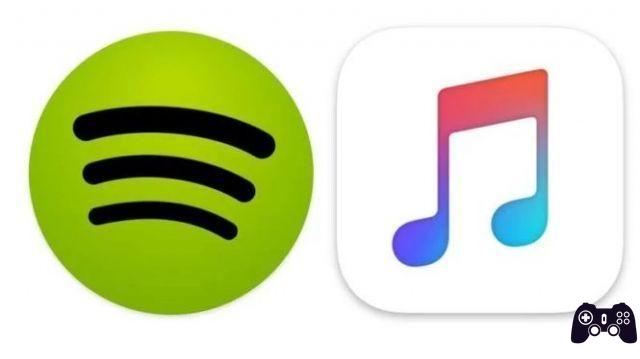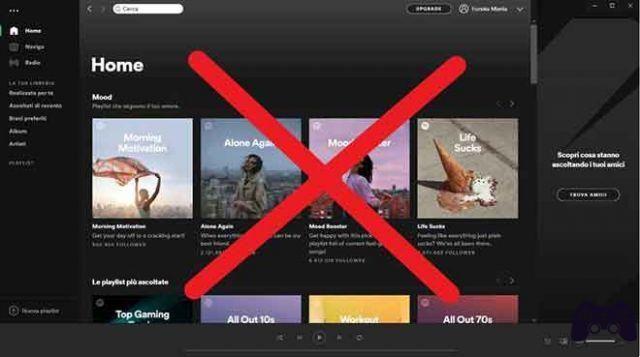Cómo recuperar listas de reproducción eliminadas en Spotify usando el sitio web de la plataforma. Puede recuperar fácilmente una lista de reproducción de Spotify que eliminó por error. Puede restaurar las listas de reproducción de Spotify si eliminó una accidentalmente o simplemente cambió de opinión.
Para recuperar canciones eliminadas de Spotify, deberá abrir Spotify en un navegador web e ir a la página de su cuenta, donde puede elegir la opción para recuperar listas de reproducción. La lista de reproducción recuperada puede tardar un tiempo en volver a aparecer en su biblioteca de Spotify.
Si elimina una lista de reproducción de Spotify y luego se arrepiente de esa decisión, no se preocupe: Spotify tiene una especie de botón de "cancelar" que le permite recuperar una lista de reproducción que haya eliminado.
Por supuesto, siempre debe pensar detenidamente antes de eliminar algo y Spotify le hace confirmar su comando de eliminación antes de enviar su lista de reproducción a la papelera. Aquí se explica cómo recuperar una lista de reproducción eliminada en un navegador de escritorio.
Recuperar listas de reproducción de Spotify eliminadas en el escritorio (Windows y Mac)
- Abre la aplicación de escritorio de Spotify y haga clic en su nombre de usuario en la esquina superior derecha. Cuando aparezca el menú desplegable, haga clic en "Cuenta" . Ahora será llevado a la página Configuración de la cuenta en un navegador. Alternativamente, también puede ir directamente a la página de recuperación de la lista de reproducción de Spotify desde este enlace.
- Inicie sesión en su cuenta de Spotify con sus credenciales si utilizó el enlace directo. Una vez que haya iniciado sesión, vaya a la sección "Recuperar lista de reproducción" desde la barra lateral izquierda.
- A continuación, verá una lista de listas de reproducción que ha eliminado en los últimos 90 días. Spotify mostrará el título de la lista de reproducción, el número total de canciones y la fecha de eliminación para que pueda ubicar fácilmente la lista de reproducción que desea restaurar. Localice la lista de reproducción de Spotify que desea recuperar y haga clic en el botón "Restaurar" junto a él.
- Eso es todo. Ahora verá la lista de reproducción restaurada en la parte inferior de la sección de la lista de reproducción en la aplicación de escritorio o reproductor web de Spotify. No hace falta decir que puede hacer clic y arrastrar una lista de reproducción restaurada para subir y acceder rápidamente.
Recupere las listas de reproducción de Spotify eliminadas usando la aplicación móvil (Android e iOS)
Desafortunadamente, Spotify no ofrece una forma de recuperar listas de reproducción eliminadas dentro de su aplicación móvil. En su lugar, deberá iniciar sesión en su cuenta de Spotify en un navegador web para hacer esto. Los pasos son similares a los que obtienes en el escritorio, y así es como puedes recuperar las listas de reproducción de Spotify en Android o iOS.
- Visite la página de recuperación de la lista de reproducción de Spotify desde este enlace e inicie sesión en su cuenta. Después de iniciar sesión, verá todas sus listas de reproducción eliminadas en los últimos 3 meses. Aquí, elija la lista de reproducción que desea restaurar y toque el botón "Restaurar".
- Luego puede abrir la aplicación Spotify para acceder a la lista de reproducción restaurada. Para que sea más fácil encontrar su lista de reproducción, cambie a la pestaña "Listas de reproducción" en la Biblioteca. También puede ordenar las listas de reproducción por "Recientemente agregado" para traer la lista de reproducción restaurada a la parte superior. Y si desea que permanezca en la parte superior, mantenga presionada la lista de reproducción y toque la opción "Pin lista de reproducción".
Cómo conectar Shazam a Spotify
Cómo recuperar listas de reproducción eliminadas en Spotify
- Abra la página de su cuenta de Spotify en un navegador web e inicie sesión si aún no lo ha hecho.
- En el panel de navegación izquierdo, haga clic en "Restablecer lista de reproducción".
- Busque la lista de reproducción que desea restaurar y haga clic en "Restaurar".
La lista de reproducción debería aparecer en su cuenta de Spotify en unos minutos. De lo contrario, intente cerrar y reiniciar la aplicación Spotify. O, si aún no ha logrado recuperar la lista de reproducción de Spotify después de unos minutos, cree una nueva lista de reproducción y verá que la lista de reproducción restaurada reaparece en su biblioteca.
Para leer más:
- Cómo registrarse en Spotify Premium
- Cómo conectar Spotify a Waze
- Cómo conectar Shazam a Spotify
- Cómo descargar e instalar Spotify en Chromebook
- Cómo mover listas de reproducción de Spotify a otra cuenta o servicio